Mudanças entre as edições de "MAPEAMENTO DE TECLADO PDV"
De VRWiki
| (2 revisões intermediárias pelo mesmo usuário não estão sendo mostradas) | |||
| Linha 11: | Linha 11: | ||
| − | 3 - Insira o tipo do teclado PDV que você está configurando, em Nº de colunas use o número 40 e para o campo Sleep use o número 5; | + | 3 - Insira o tipo do teclado PDV que você está configurando, em Nº de colunas use o número 40 e para o campo Sleep use o número 5. Alguns teclados deixam o campo |
| + | número de colunas desabilitado; | ||
4 - Clique no campo Teste Retorno; | 4 - Clique no campo Teste Retorno; | ||
5 - Tenha um papel e uma caneta em mão para anotar os retornos do teclado ou se preferir utilize o bloco de notas do PDV; | 5 - Tenha um papel e uma caneta em mão para anotar os retornos do teclado ou se preferir utilize o bloco de notas do PDV; | ||
| Linha 26: | Linha 27: | ||
é o lançamento do layout do teclado PDV no VRMaster.</b> | é o lançamento do layout do teclado PDV no VRMaster.</b> | ||
| − | 7 - [[ | + | 7 - [[Manual do sistema VR Master PDV Layout Teclado|Cadastre agora o layout de teclado no VRMaster]] |
Edição atual tal como às 14h29min de 26 de fevereiro de 2016
O mapeamento de Teclado PDV é realizado quando temos a necessidade de instalar um novo teclado no PDV que
seja de marca ou modelo diferente dos outros que já existem.
1 - Instale o teclado no PDV;
2 - Precisaremos acessar a tela de configuração de teclado no PDV, para isso é necessário executar o VRPdv e executar a função 997. Sendo assim
temos duas opções: Acessar o PDV remotamente para executar a função 997 e clicar na aba Teclado ou, instalar um Teclado tipo PC e um mouse.
Feito isso basta teclar F1 e em seguida digitar 997. Acesse a aba Teclado;
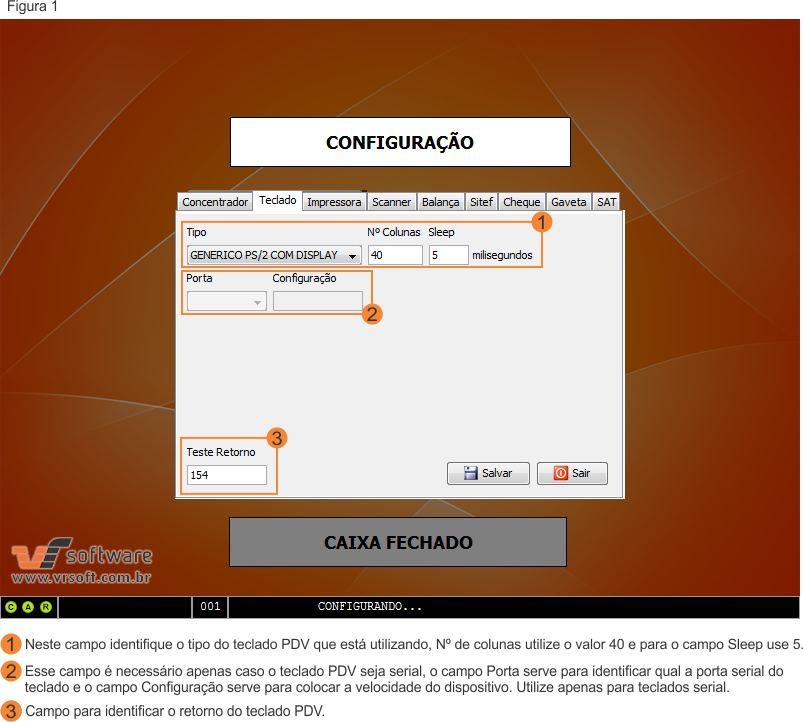 3 - Insira o tipo do teclado PDV que você está configurando, em Nº de colunas use o número 40 e para o campo Sleep use o número 5. Alguns teclados deixam o campo
número de colunas desabilitado;
4 - Clique no campo Teste Retorno;
5 - Tenha um papel e uma caneta em mão para anotar os retornos do teclado ou se preferir utilize o bloco de notas do PDV;
6 - Você irá apertar todas as teclas do teclado PDV pausadamente e anotar todos os retornos das funções atribuídas para aquela tecla que você
apertou. Veja que no exemplo da figura 1 box 3 foi apertada a tecla "SUBTOTAL" e seu retorno foi 154. Então marcamos:
FUNÇÃO = "SUBTOTAL" | "RETORNO" = 154
FUNÇÃO = "VOLTAR" | "RETORNO" = 58
FUNÇÃO = "NUMERO 3" | "RETORNO" = 71
ETC...
OBS: Você pode mapear o teclado PDV da forma que desejar, na verdade, o mapeamento de teclado PDV é a construção do layout do teclado, sendo
assim, não existe uma regra. A primeira etapa e anotar todos as Funções e seus respectivos retornos logo passaremos a próxima etapa que
é o lançamento do layout do teclado PDV no VRMaster.
7 - Cadastre agora o layout de teclado no VRMaster
3 - Insira o tipo do teclado PDV que você está configurando, em Nº de colunas use o número 40 e para o campo Sleep use o número 5. Alguns teclados deixam o campo
número de colunas desabilitado;
4 - Clique no campo Teste Retorno;
5 - Tenha um papel e uma caneta em mão para anotar os retornos do teclado ou se preferir utilize o bloco de notas do PDV;
6 - Você irá apertar todas as teclas do teclado PDV pausadamente e anotar todos os retornos das funções atribuídas para aquela tecla que você
apertou. Veja que no exemplo da figura 1 box 3 foi apertada a tecla "SUBTOTAL" e seu retorno foi 154. Então marcamos:
FUNÇÃO = "SUBTOTAL" | "RETORNO" = 154
FUNÇÃO = "VOLTAR" | "RETORNO" = 58
FUNÇÃO = "NUMERO 3" | "RETORNO" = 71
ETC...
OBS: Você pode mapear o teclado PDV da forma que desejar, na verdade, o mapeamento de teclado PDV é a construção do layout do teclado, sendo
assim, não existe uma regra. A primeira etapa e anotar todos as Funções e seus respectivos retornos logo passaremos a próxima etapa que
é o lançamento do layout do teclado PDV no VRMaster.
7 - Cadastre agora o layout de teclado no VRMaster